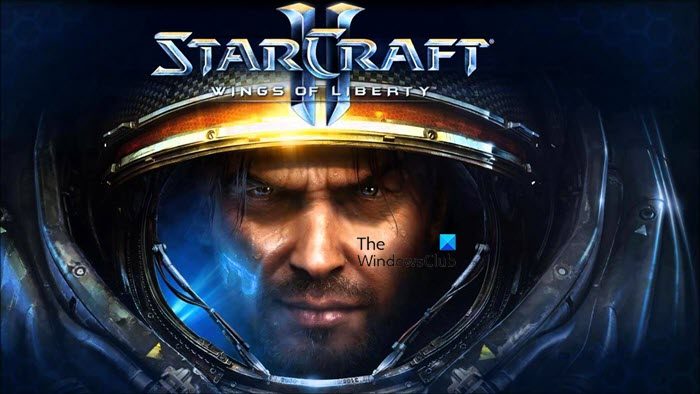Starcraft 2 ist eines der bekanntesten Spiele der heutigen Zeit. Es wird von Millionen gespielt und geliebt. Laut vielen Benutzern stürzt das Spiel jedoch auf Windows 11/10-Computern ab oder friert ein. Aber nicht mehr, in diesem Artikel werden wir dieses Problem beheben. Also, wenn Starcraft 2 stürzt ständig ab oder friert ein Sehen Sie sich auf Ihrem Computer die hier genannten Lösungen an, um das Problem zu beheben.
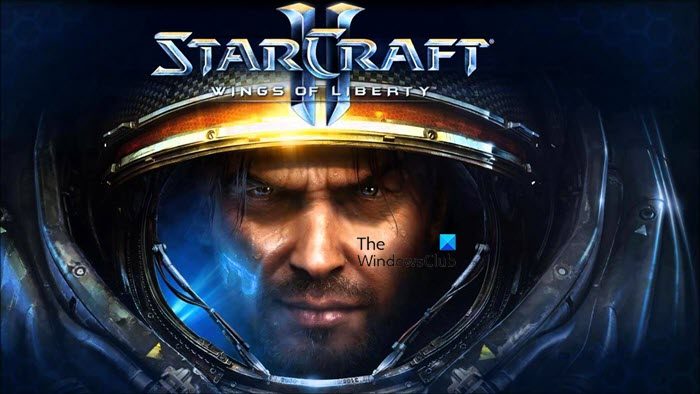
Warum stürzt mein Spiel immer wieder auf dem PC ab?
Normalerweise stürzt ein Spiel auf Ihrem System ab, wenn es die Mindestanforderungen nicht erfüllt. Sie sollten also die Systemanforderungen überprüfen, die zum Ausführen von Starcraft 2 erforderlich sind. Viele Benutzer berichteten, dass das Spiel immer wieder abstürzt, selbst wenn das System kompatibel ist. In diesem Fall gibt es viele Gründe, die Ihr Spiel drosseln und zum Absturz bringen können. Stellen Sie zunächst sicher, dass die Spieldateien nicht beschädigt sind. Blizzard Battle.net Launcher kann für diesen Zweck verwendet werden. Stellen Sie außerdem sicher, dass Ihre Treiber, Visual C++ Redistributable und DirectX aktualisiert sind und keine Software von Drittanbietern Ihr Spiel stört.
Wie viel RAM braucht man für Starcraft 2?
Um Starcraft 2 auszuführen, sollten Sie mindestens 2 GB RAM haben. Es wird jedoch empfohlen, 2 weitere GB hinzuzufügen und Ihren Arbeitsspeicher auf 4 GB einzustellen. Sie sollten auch wissen, dass der Arbeitsspeicher eine Sache ist, die Sie erfüllen müssen, es gibt mehrere andere Systemanforderungen, die Ihnen bekannt sein müssen.
Starcraft 2 stürzt auf Windows-PCs ständig ab oder friert ein
Wenn Starcraft 2 weiterhin auf Ihrem System abstürzt oder einfriert, sind die folgenden Lösungen für Sie.
- Reparieren Sie beschädigte Spieldateien
- Aktualisieren Sie Ihre Grafiktreiber
- Installieren Sie die neueste Version von DirectX und Visual C++ Redistributable
- Auf Überhitzung prüfen
- Schließen Sie Hintergrund-Apps
- Fehlerbehebung beim sauberen Neustart
Lassen Sie uns im Detail darüber sprechen.
1]Reparieren Sie beschädigte Spieldateien

Wie Sie vielleicht bereits wissen, sind beschädigte Spieldateien einer der häufigsten Gründe für den Absturz Ihres Spiels. Also müssen wir diese Dateien mit dem Battle.Net Launcher scannen und reparieren. Befolgen Sie die angegebenen Schritte, um dasselbe zu tun.
- Öffnen Sie die Battle.net-Client-App.
- Gehen Sie zu Starcraft 2.
- Klicken Sie auf die Schaltfläche Zahnrad oder Optionen.
- Klicken Scannen und Reparieren > Scan starten.
Lassen Sie den Vorgang abschließen, hoffentlich wird Ihr Problem gelöst.
2]Aktualisieren Sie Ihre Grafiktreiber

Beschädigte Grafiktreiber können Kompatibilitätsprobleme auslösen, die als Folge jedes Spiel zum Absturz bringen können. Wir müssen diese Treiber aktualisieren und prüfen, ob das Problem weiterhin besteht. Im Folgenden finden Sie einige Möglichkeiten, wie Sie Grafiktreiber auf einem Windows-Computer aktualisieren können.
Hoffentlich wird es die Arbeit für Sie erledigen.
3]Installieren Sie die neueste Version von DirectX und Visual C++ Redistributable
Sowohl DirectX als auch Visual C++ Redistributable sind bei der Bereitstellung eines Windows-Spiels von größter Bedeutung. Wenn Sie ein intensives Spiel ausführen, sind diese Funktionen erforderlich, um eine Umgebung für die Ausführung des Spiels zu schaffen. Auf einigen Systemen gehen diese jedoch verloren, während sie auf anderen veraltet sind. In jedem Fall sollten Sie die neueste Version von DirectX und Visual C++ Redistributable installieren, Ihren Computer neu starten und prüfen, ob das Problem weiterhin besteht.
4]Auf Überhitzung prüfen
Die meisten Computer neigen dazu, die anspruchsvollsten Apps zu schließen, wenn der Computer zu überhitzen beginnt. Vielleicht ist der Grund, warum Ihr Spiel abstürzt, Überhitzung. Überprüfen Sie Ihre CPU und sehen Sie, ob sie heiß wird. Schalten Sie außerdem Ihr System aus und starten Sie es nach 5 Minuten neu. Öffnen Sie dann das Spiel erneut und prüfen Sie, ob es hilft.
5]Schließen Sie Hintergrund-Apps
Es gibt viele Hintergrund-Apps, die Ihr System stören oder möglicherweise für das Spiel erforderliche Ressourcen beanspruchen können. Öffnen Sie also den Task-Manager, klicken Sie mit der rechten Maustaste auf Apps, die Probleme verursachen könnten, und klicken Sie auf Task beenden. Programme wie Discord, Chrome usw. sind einige der häufigsten Übeltäter.
6]Fehlerbehebung beim sauberen Neustart
Bleiben wir beim Thema störende Apps, es laufen einige Apps im Hintergrund, die Probleme verursachen können. Clean Booting stoppt alle Dienste und Prozesse mit Ausnahme der wesentlichen, dann können Sie sie einfach einzeln aktivieren und die App finden, die Ihnen die Probleme bereitet. Führen Sie also einen sauberen Neustart durch und beheben Sie das Problem für Sie.
Das ist es!
Starcraft 2-Systemanforderungen
Im Folgenden sind die Systemanforderungen zum Ausführen von Starcraft 2 aufgeführt.
Minimum
- Betriebssystem: Windows 7 oder höher
- Prozessor: Intel Core 2 Duo oder AMD Athlon 64 X2 5600+
- Grafik: NVIDIA GeForce 7600 GT oder ATI Radeon HD 2600 XT oder Intel HD Graphics 3000 oder höher
- RAM: 2GB
- Lager: 30 GB verfügbarer Speicherplatz
- Auflösung: Mindestanzeigeauflösung 1024 x 768
Empfohlen
- Betriebssystem: Windows 10 oder höher 64-Bit
- Prozessor: Prozessor der Intel Core i5- oder AMD FX-Serie oder besser
- Grafik: NVIDIA GeForce GTX 650 oder AMD Radeon HD 7790 oder
- RAM: 4GB
- Lager: 30 GB Festplattenspeicher
- Auflösung: Mindestanzeigeauflösung 1024 x 768.
Lesen Sie auch: Die besten Activision Blizzard-Spiele, die Sie auf Ihrem PC spielen können